其实运用Corel DRAW的打印功能就可以实现大幅面打印。它的基本原理其实很简单:就是先将大幅面的图形分解成若干小幅面(比如常用的A4页面),打印出来,然后一幅幅拼接成大幅面。总共分为三步:基本设置、版面和其他设置、仔细检查并预览打印作业。
下面我们以在Corel DRAW 12中打印一张A1大小的平面布置图为例,来说明如何实现大幅面打印(其他版本操作类似)。
第一步:基本设置
选择菜单“文件”-“打印”,弹出“打印”对话框。
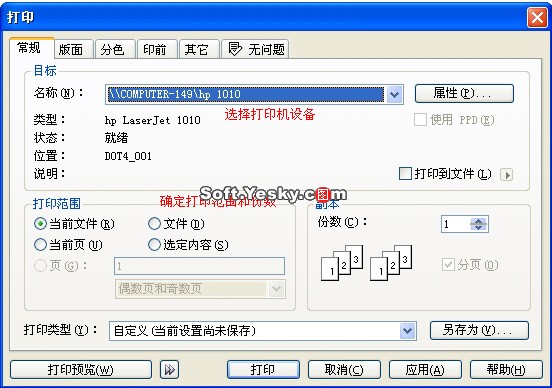
在“打印范围”选项下,根据需要选用下列选项之一:
当前文档-打印当前文档中所有绘图(假如是多页面会全部打印出来)
当前页 -只打印当前页面
页-打印指定的页面,或页面范围
文档 -打印指定的文档
选定部分-打印选定某页面中的选择的对象。
在“副本”选项下:指定要打印的份数
| Word教程网 | Excel教程网 | Dreamweaver教程网 | Fireworks教程网 | PPT教程网 | FLASH教程网 | PS教程网 |
| HTML教程网 | DIV CSS教程网 | FLASH AS教程网 | ACCESS教程网 | SQL SERVER教程网 | C语言教程网 | JAVASCRIPT教程网 |
| ASP教程网 | ASP.NET教程网 | CorelDraw教程网 |
 QQ:2693987339(点击联系)购买教程光盘
QQ:2693987339(点击联系)购买教程光盘